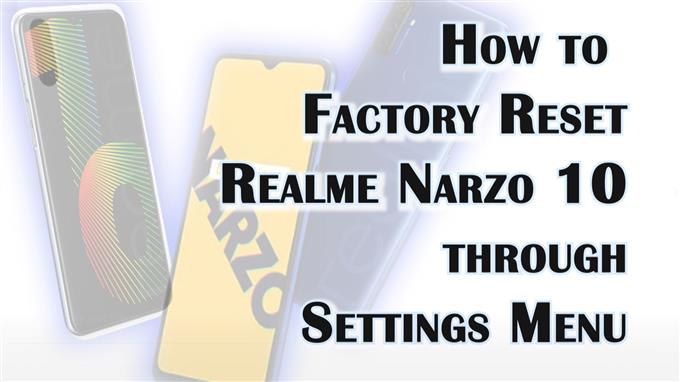Tento príspevok ukazuje, ako obnoviť továrenské nastavenia Realme Narzo 10 v ponuke nastavení. Pokračujte v čítaní, ak potrebujete pomoc s vymazaním všetkých údajov a obnovením predvolených výrobných nastavení vo vašom smartfóne Realme Narzo.
Realme Master Reset
Každý smartphone má rôzne príkazy na reset, ktoré môžu používatelia spustiť vždy, keď je to potrebné. V zariadeniach s Androidom dochádza k resetovaniu sieťových nastavení, predvolieb aplikácií, všetkých nastavení okrem používateľských údajov a obnovenia továrenských nastavení alebo obnovenia továrenských nastavení.
Hlavný reset sa zvyčajne vykonáva vždy, keď sa v telefóne vyskytnú závažné systémové chyby, ktoré nemožno odstrániť základnými riešeniami. Tento reset je tiež užitočný pri uvoľňovaní úložného priestoru v telefóne.
V zásade funguje tak, že vymaže všetky údaje z vnútornej pamäte vrátane stiahnutých súborov a aplikácií, uložených kontaktov, fotografií, videí a ďalšieho obsahu. V dôsledku toho sa obnovia predvolené výrobné nastavenia.
Hlavnou nevýhodou tohto obnovenia je strata údajov, a preto sa odporúča vopred vytvoriť zálohy všetkých dôležitých údajov.
Obnovenie výrobných nastavení je možné vykonať buď pomocou nastavení, alebo pomocou obnovenia systému Android. Ten sa zvyčajne vykonáva, keď je zariadenie zaseknuté alebo nereaguje.
Nižšie sú uvedené kroky na vykonanie továrenských nastavení na zariadení Realme Narzo 10 prostredníctvom nastavení.
Jednoduché kroky na obnovenie továrenských nastavení Realme Narzo 10 pomocou ponuky nastavení
Skôr ako začnete, zálohujte si všetky dôležité súbory z telefónu. V opačnom prípade o všetky prídete natrvalo.
1. Najprv si zazálohujte všetky dôležité údaje. Po vytvorení záloh vyhľadajte a potom klepnite na ikonu Nastavenia na ploche alebo obrazovke Aplikácie.
Stačí nájsť ikonu Gear a potom na ňu klepnúť. Spustí sa hlavné menu nastavení, ktoré zvýrazní zoznam všetkých vstavaných funkcií a služieb.
2. Posunutím zobrazíte ďalšie položky. Potom klepnite na Ďalšie nastavenia.
Otvorí sa ďalšia ponuka s ďalšími nastaveniami a funkciami na správu.
3. Prejdite nadol do spodnej časti. Potom klepnite na Zálohovať a obnoviť.
Na ďalšej obrazovke uvidíte možnosti zálohovania a resetovania.
4. Ak chcete pokračovať, klepnite na možnosť Vymazať všetky údaje alebo obnoviť továrenské nastavenia.
Otvorí sa ďalšie menu s ďalšou sadou možností resetovania.
5. Vyberte možnosť Vymazať všetky údaje.
6. Ak sa zobrazí výzva, autorizujte obnovenie systému zadaním kódu PIN alebo vzoru zariadenia.
7. Prečítajte si nasledujúce kontextové poznámky a potom klepnite na možnosť Vymazať údaje.
8. Potom v ďalšom rozbaľovacom okne znova klepnite na Vymazať údaje a potvrďte reset systému.
To by malo viesť telefón k tomu, aby začal vymazávať všetky údaje vrátane fotografií, hudby, videí, uložených kontaktov a stiahnutých aplikácií.
Celý proces môže trvať niekoľko minút, v závislosti od množstva údajov na vymazanie.
Po resetovaní sa váš telefón automaticky reštartuje. Počkajte, kým sa dokončí bootovacia sekvencia, a potom načítajte všetky predvolené nastavenia z výroby.
Do tej doby môžete pokračovať v procese počiatočného nastavenia a pripraviť všetko vo svojom telefóne na použitie ako nové.
A takto je možné obnoviť továrenské nastavenia smartfónu Realme Narzo 10 v ponuke Nastavenia.
Viac video návodov
Ak si chcete pozrieť komplexnejšie návody a klipy na riešenie problémov na rôznych mobilných telefónoch a tabletoch, môžete kedykoľvek navštíviť kanál AndroidHow na YouTube.
Môžete si tiež prečítať:
- Ako obnoviť továrenské nastavenia Samsung Galaxy S21 pomocou ponuky Nastavenia | Vymazať všetky údaje
- Ako obnoviť továrenské nastavenia alebo obnoviť továrenské nastavenia telefónu Samsung Galaxy S9 (jednoduché kroky)
- Ako tvrdo resetovať Fitbit Versa | Obnovenie továrenských nastavení alebo obnovenie pôvodných nastavení
- Ako zvládnuť alebo vykonať tvrdý reset v zariadení Samsung (Android 10)